Configuración y resolución de problemas de las fotografías de contacto UDS mediante MRA/Expressway
Opciones de descarga
-
ePub (473.8 KB)
Visualice en diferentes aplicaciones en iPhone, iPad, Android, Sony Reader o Windows Phone -
Mobi (Kindle) (674.7 KB)
Visualice en dispositivo Kindle o aplicación Kindle en múltiples dispositivos
Lenguaje no discriminatorio
El conjunto de documentos para este producto aspira al uso de un lenguaje no discriminatorio. A los fines de esta documentación, "no discriminatorio" se refiere al lenguaje que no implica discriminación por motivos de edad, discapacidad, género, identidad de raza, identidad étnica, orientación sexual, nivel socioeconómico e interseccionalidad. Puede haber excepciones en la documentación debido al lenguaje que se encuentra ya en las interfaces de usuario del software del producto, el lenguaje utilizado en función de la documentación de la RFP o el lenguaje utilizado por un producto de terceros al que se hace referencia. Obtenga más información sobre cómo Cisco utiliza el lenguaje inclusivo.
Acerca de esta traducción
Cisco ha traducido este documento combinando la traducción automática y los recursos humanos a fin de ofrecer a nuestros usuarios en todo el mundo contenido en su propio idioma. Tenga en cuenta que incluso la mejor traducción automática podría no ser tan precisa como la proporcionada por un traductor profesional. Cisco Systems, Inc. no asume ninguna responsabilidad por la precisión de estas traducciones y recomienda remitirse siempre al documento original escrito en inglés (insertar vínculo URL).
Contenido
Introducción
Este documento describe el procedimiento para configurar y resolver problemas de resolución de fotos de contactos a través de User Discovery Service (UDS) cuando Jabber se registra a través de Mobile Remote Access (MRA).
Prerequisites
Requirements
Cisco recomienda que tenga conocimiento de la resolución de fotos de contacto sobre los requisitos de UDS:
- Las imágenes deben estar alojadas en algún lugar. Necesita tener un servidor web independiente para alojar las imágenes.
- Las imágenes deben estar en formato "jpg" y tener un tamaño de 128 x 128 píxeles.
- Jabber debe tener acceso a esa ubicación. El nombre de dominio completo (FQDN) o la dirección IP del servidor web deben poder resolverse completamente y alcanzarse desde el interior incluso si el servidor web se encuentra fuera de la red.
- Cada archivo de imagen debe tener el esquema de nombres como "uid.jpg" donde "uid" es la ID de usuario de cada usuario de Jabber. Funcionará en tandom con el código de configuración en el archivo de configuración.
Componentes Utilizados
Este documento no tiene restricciones específicas en cuanto a versiones de software y de hardware.
The information in this document was created from the devices in a specific lab environment. All of the devices used in this document started with a cleared (default) configuration. If your network is live, make sure that you understand the potential impact of any command.
Antecedentes
Los administradores de Jabber configuran la resolución de contactos fotográficos a través del protocolo ligero de acceso a directorios (LDAP) internamente antes de implementar el acceso remoto móvil (MRA) a través de Cisco Expressway. Cuando se utiliza LDAP para la resolución de fotos de contactos cuando se inicia sesión externamente a través de MRA, las fotos de contacto no se resolverán porque MRA utiliza el Servicio de detección de usuarios (UDS) de forma predeterminada. Los administradores necesitan configurar la resolución de fotos de contactos a través de UDS para que esto funcione con MRA. De esta manera, cuando Jabber se conecta externamente, cambia automáticamente a UDS como el origen del directorio y puede sacar fotos de contacto para cada usuario.
Si un administrador ya utiliza UDS de forma prominente en lugar de LDAP y ya tiene configurada la resolución de fotos de contacto, el administrador sólo necesita configurar Expressway y puede omitir los otros pasos.
Configurar
El archivo jabber-config.xml
Si utiliza archivos jabber-config personalizados, deberá asegurarse de que estos archivos no escriban sobre el archivo de configuración global. En otras palabras, la configuración que agregará al archivo de configuración global para que funcione debe tener prioridad.
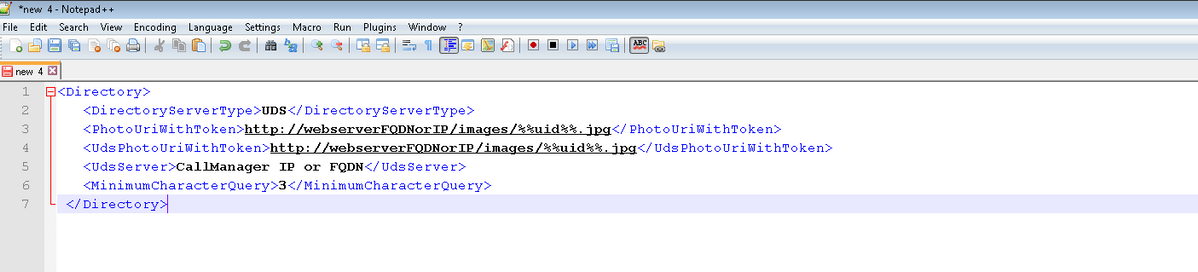
La configuración debe agregarse en las etiquetas <Directory></Directory>. Se puede agregar además de cualquier configuración de directorio ya presente.
<Directory> <DirectoryServerType>UDS</DirectoryServerType> <PhotoUriWithToken>http://webserverFQDNorIP/images/%%uid%%.jpg</PhotoUriWithToken> <UdsPhotoUriWithToken>http://webserverFQDNorIP/images/%%uid%%.jpg</UdsPhotoUriWithToken> <UdsServer>CallManager IP or FQDN</UdsServer> <MinimumCharacterQuery>3</MinimumCharacterQuery> </Directory>
Nota: La parte "%%uid%.jpg" de la URL indica a Jabber que sustituya la palabra "uid" por la ID de usuario de cada usuario. Es muy importante que Jabber sepa dónde encontrar la imagen y a quién la asigna.
Asignación de parámetro UID en LDAP
Jabber debe poder asignar la imagen al usuario. Si tiene un servidor LDAP, deberá configurar el parámetro UID para cada usuario. El parámetro UID será el ID de usuario de ese usuario.
Paso 1. Localice a los usuarios.
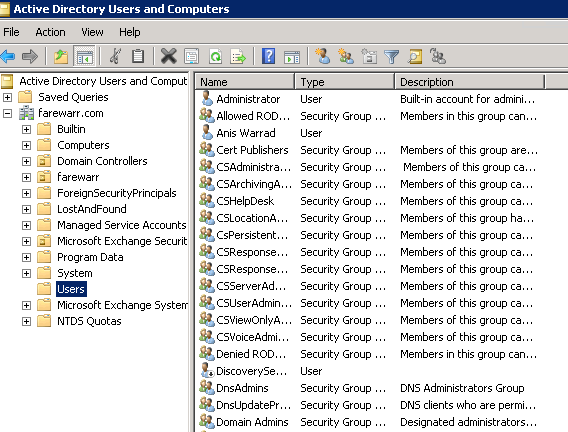
Paso 2. Elija Ver > Funciones avanzadas.
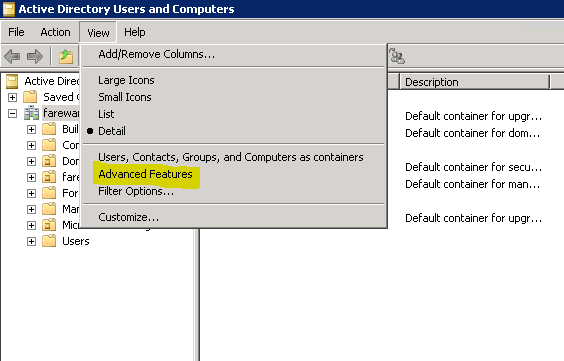
Paso 3. Haga clic en la pestaña Editor de atributos.
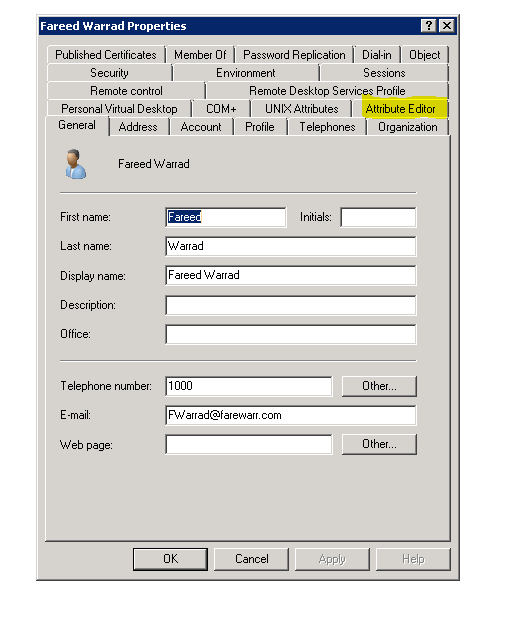
Paso 4. Configure el parámetro UID para cada usuario como su ID de usuario.
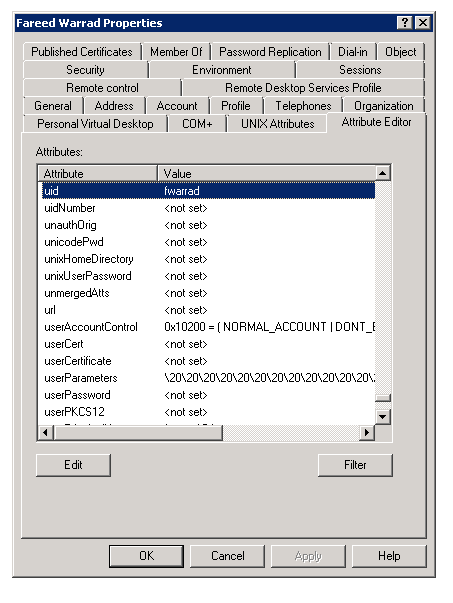
Nota: Esto debe hacerse para cada usuario. Una vez que complete esto, deberá realizar una sincronización completa en la configuración del directorio LDAP en CallManager.
Configuración del control Expressway-Core / Video Communications Manager (VCS)
Dado que Jabber se conectará externamente y se comunicará con todos los servidores del interior a través de Expressway-Core (Expressway-C) / VCS Control, debe configurar Expressway-C para permitir que Jabber acceda al servidor web que aloja las imágenes.
Paso 1. Inicie sesión en VCS Control.
Paso 2. Elija Configuration > Unified Communications > Configuration.
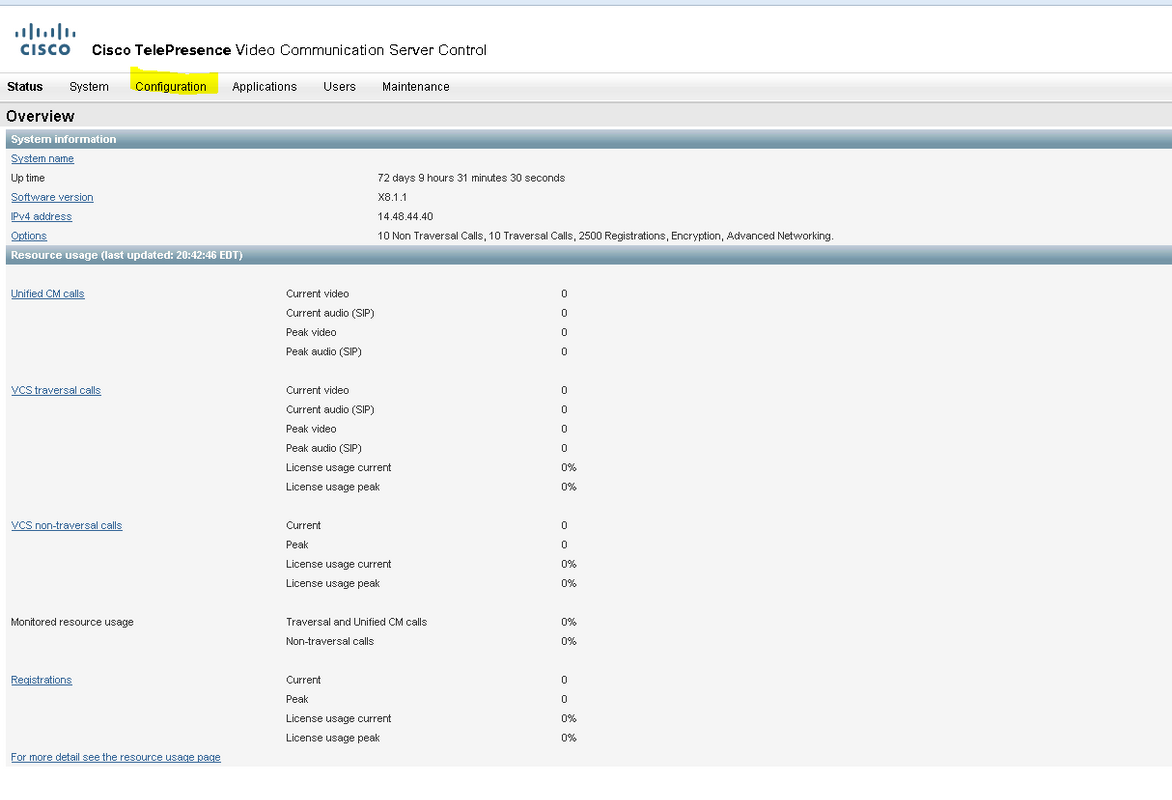
Paso 3. Haga clic en Configurar lista de permitidos del servidor HTTP.
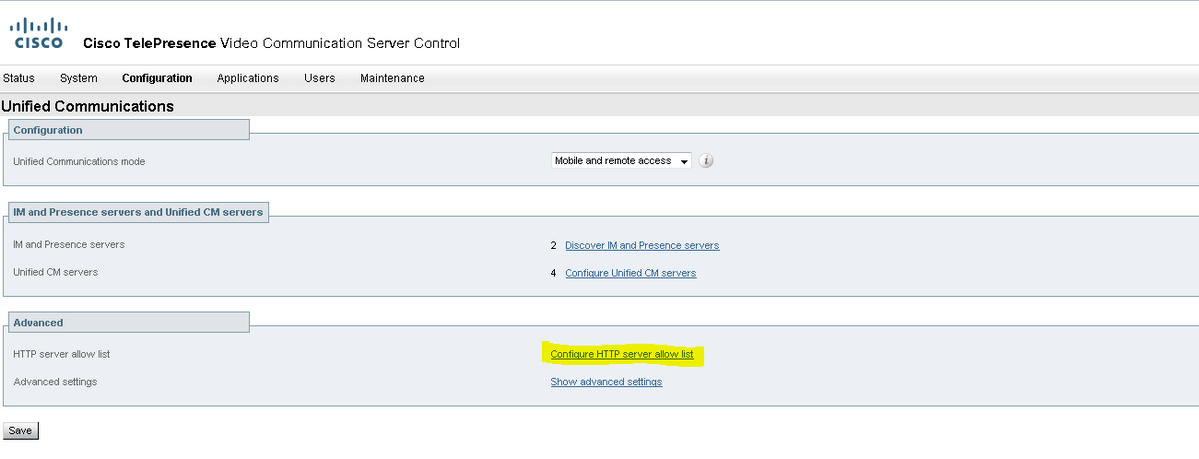
Paso 3. Haga clic en New.
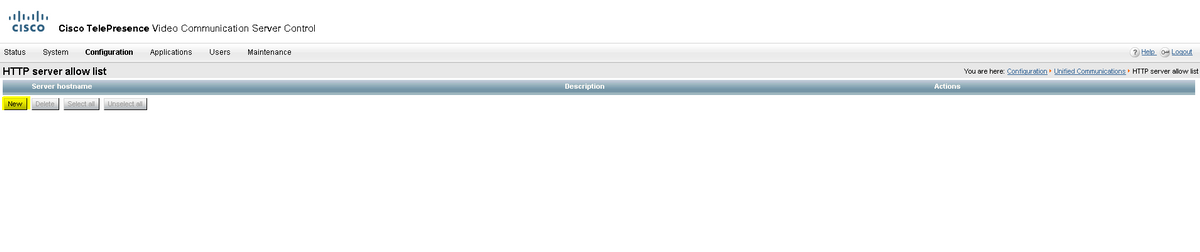
Paso 4. Configure la dirección IP o FQDN del servidor web. Haga clic en Crear entrada.


Verificación
Utilize esta sección para confirmar que su configuración funcione correctamente.
Ahora debería poder salir de Jabber, eliminar la caché y volver a iniciar sesión externamente. La resolución de fotos de contacto debería funcionar.
Troubleshoot
En esta sección encontrará información que puede utilizar para solucionar problemas de configuración.
Si las fotos de contacto no funcionan, complete estos pasos para resolver el problema:
Paso 1. Verifique el archivo de configuración de Jabber. No debe haber corchetes perdidos y la foto URl debe ser correcta.
Paso 2. El cliente Jabber debe descargar el nuevo archivo de configuración. No debe haber un archivo de configuración personalizado que tenga prioridad.
Paso 3. Verifique el servidor LDAP, el parámetro UID debe ser correcto para los usuarios.
Paso 4. Si utiliza FQDN , deberán resolverse desde el PC que utiliza con Jabber. Un nslookup ayudará a confirmar si esto es un problema. Introduzca la dirección URL de la imagen de un usuario en el explorador y compruebe si se carga. Si todo esto funciona, el siguiente paso es extraer el informe de problemas de Jabber.
Paso 5. Expressway-C debe configurarse correctamente para permitir el servidor.
Si se han comprobado todos los elementos anteriores, tire de un informe de problemas de Jabber y obtenga una captura de paquetes del PC. El informe de problemas mostrará la URL de la foto modificada para cada usuario cuando intente resolver la imagen. Si dice que no puede encontrar la imagen, podría ser un problema de servidor web o de red.
Palabras clave del informe de problemas para problemas de contacto
*Photos, Contacts, and Directory Search* [csf.person.adsource] – Component level resource for directory and contact information. Shows results of searches performed in Jabber. [csf.person] – Component level information specifically about contacts in Jabber (and those searched) along with photo information “BuddyListEventListener” – Keyword that shows up when Adding and Removing contacts "onPhotoDownloadComplete" - When Jabber attempts to download contact photos, it will be noted by this keyword along with success
or failure information. “sendGetRequest” – URI Substitution for Photos will inclue this keyword in the URL request to the Web Server “HttpClientImpl” – Keyword shows HTTP data and requests for photos, CURL, and WebEx Meetings PersonResolutionHandler – This keyword is good for discovering where Jabber attempts to resolve contacts through AD and Outlook.
May not be available in sub 9.6 versions. “searchString” – This displays the letters a user types in the Jabber search or call field. “string2search” – This keyword is the result of the searchString user entered information. It’s what Jabber will actually use to
search in local cache, Outlook Address Book, and Active Directory “getRecordWithPhoto” – When using AD as the source for photo downloads, this keyword provides the point at which Jabber downloads
the photo from AD. "ContactCard" – (11.x) The Contact Card feature used when hovering over a contact uses this keyword
Con la colaboración de ingenieros de Cisco
- Fareed WarradCisco TAC Engineer
- Edited by Ishan SambhiCisco TAC Engineer
Contacte a Cisco
- Abrir un caso de soporte

- (Requiere un Cisco Service Contract)
 Comentarios
Comentarios